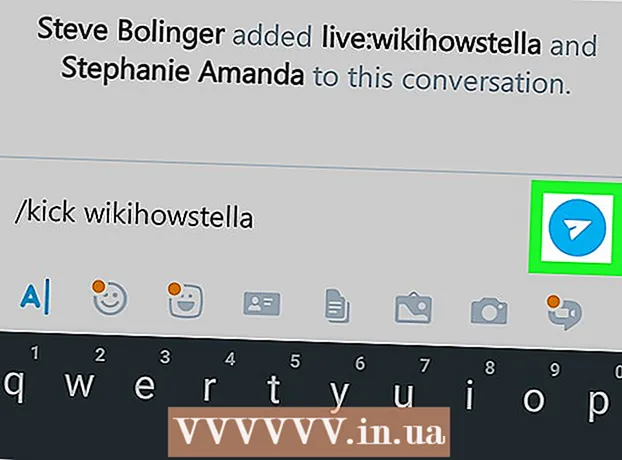Höfundur:
Mark Sanchez
Sköpunardag:
3 Janúar 2021
Uppfærsludagsetning:
1 Júlí 2024
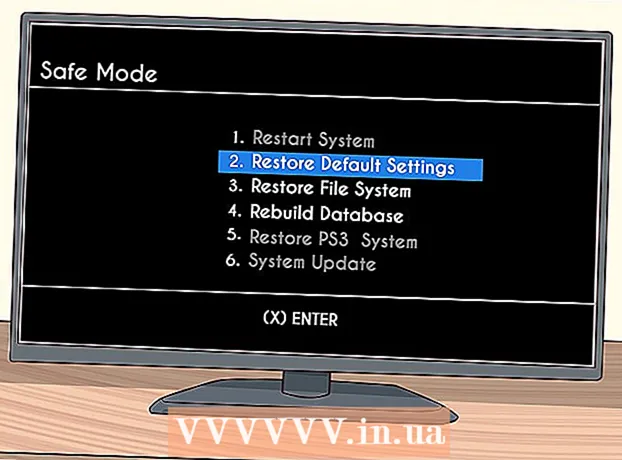
Efni.
- Skref
- Aðferð 1 af 3: Endurstilla frosna vél
- Aðferð 2 af 3: Endurstilla stillingar myndbandsútgangs
- Aðferð 3 af 3: Byrjað á Safe Mode
Það eru nokkrar ástæður fyrir því að þú þarft að endurstilla PS3 leikjatölvuna þína. Til dæmis, ef leikur eða myndskeið er frosið, þarf skjót endurstilling. Ef þú hefur breytt sjónvarpinu eða snúrunum þarftu að endurstilla stillingar myndbandsútgangs. Ef þú ert í vandræðum með XMB, notaðu Disk Utilities í Safe Mode.
Skref
Aðferð 1 af 3: Endurstilla frosna vél
 1 Haltu inni rofahnappinum á set-top kassanum þínum til að framkvæma handvirka endurstillingu. Gerðu þetta á vélinni sjálfri, þar sem stjórnandi mun líklega frysta líka.
1 Haltu inni rofahnappinum á set-top kassanum þínum til að framkvæma handvirka endurstillingu. Gerðu þetta á vélinni sjálfri, þar sem stjórnandi mun líklega frysta líka.  2 Haltu rofanum í 30 sekúndur. Þú heyrir þrjú stutt píp og slökkt er á set-top kassanum.
2 Haltu rofanum í 30 sekúndur. Þú heyrir þrjú stutt píp og slökkt er á set-top kassanum.  3 Bíddu í nokkrar sekúndur og ýttu síðan á rofann til að kveikja á kassanum. Ekki kveikja á honum í gegnum stjórnandann, þar sem hann kann ekki að finna STB sjálfan.
3 Bíddu í nokkrar sekúndur og ýttu síðan á rofann til að kveikja á kassanum. Ekki kveikja á honum í gegnum stjórnandann, þar sem hann kann ekki að finna STB sjálfan.  4 STB mun líklegast skanna diskinn eftir villum. Þetta getur tekið nokkurn tíma.
4 STB mun líklegast skanna diskinn eftir villum. Þetta getur tekið nokkurn tíma.
Aðferð 2 af 3: Endurstilla stillingar myndbandsútgangs
 1 Gakktu úr skugga um að kassinn sé slökktur. Rafmagnsvísirinn á framhliðinni ætti að vera rauður.
1 Gakktu úr skugga um að kassinn sé slökktur. Rafmagnsvísirinn á framhliðinni ætti að vera rauður. - Ef ekkert birtist á skjánum þegar þú skiptir um sjónvarp eða HDMI snúru þarftu að endurstilla stillingar myndbandsútgangs.
 2 Taktu set-top boxið og sjónvarpið úr sambandi.
2 Taktu set-top boxið og sjónvarpið úr sambandi. 3 Gakktu úr skugga um að set-top kassinn sé tengdur við sjónvarpið með HDMI snúru.
3 Gakktu úr skugga um að set-top kassinn sé tengdur við sjónvarpið með HDMI snúru. 4 Tengdu set-top kassann og sjónvarpið við innstungu.
4 Tengdu set-top kassann og sjónvarpið við innstungu. 5 Kveiktu á sjónvarpinu og stilltu það þannig að það fái rétta HDMI inntak.
5 Kveiktu á sjónvarpinu og stilltu það þannig að það fái rétta HDMI inntak. 6 Haltu inni rofanum á set-top kassanum þar til þú heyrir tvö píp (þetta mun taka um fimm sekúndur).
6 Haltu inni rofanum á set-top kassanum þar til þú heyrir tvö píp (þetta mun taka um fimm sekúndur). 7 Notaðu stjórnandann til að stilla myndina á sjónvarpinu þínu. Þú gætir þurft að ýta á PS hnappinn á stjórnandanum til að kveikja á honum.
7 Notaðu stjórnandann til að stilla myndina á sjónvarpinu þínu. Þú gætir þurft að ýta á PS hnappinn á stjórnandanum til að kveikja á honum.  8 Smelltu á „Stillingar“ - „Skjástillingar“. Stilltu rétta upplausn.
8 Smelltu á „Stillingar“ - „Skjástillingar“. Stilltu rétta upplausn.
Aðferð 3 af 3: Byrjað á Safe Mode
 1 Að keyra kassann í öruggri stillingu gerir þér kleift að nota nokkrar greiningar- og viðgerðarþjónustur sem hjálpa þér að jafna þig á kerfi sem hrundi. Þú getur notað safe mode til að endurheimta skráarkerfið eða endurstilla STB.
1 Að keyra kassann í öruggri stillingu gerir þér kleift að nota nokkrar greiningar- og viðgerðarþjónustur sem hjálpa þér að jafna þig á kerfi sem hrundi. Þú getur notað safe mode til að endurheimta skráarkerfið eða endurstilla STB.  2 Áður en skráarkerfið er endurheimt skaltu taka afrit af leiknum þínum (ef eitthvað fer úrskeiðis). Vistaðu afritið á USB glampi drif - það mun taka um 5-20 MB.
2 Áður en skráarkerfið er endurheimt skaltu taka afrit af leiknum þínum (ef eitthvað fer úrskeiðis). Vistaðu afritið á USB glampi drif - það mun taka um 5-20 MB. - Tengdu USB glampi drif við set-top kassann.
- Opnaðu leikjavalmyndina og veldu Vista tól.
- Leggðu áherslu á leikinn sem þú vilt taka afrit af.
- Ýttu á græna △ hnappinn og veldu Afrita.
- Opnaðu USB glampi drifið og afritaðu skrána í það. Endurtaktu þetta ferli með öðrum leikjum (ef þú vilt taka afrit af vistun þeirra).
 3 Slökktu á set-top kassanum.
3 Slökktu á set-top kassanum. 4 Haltu inni rofanum. Þú munt heyra eitt píp.
4 Haltu inni rofanum. Þú munt heyra eitt píp.  5 Haltu áfram að halda hnappinum þar til þú heyrir annað og þriðja pípið. Slökkt er á stilliboxinu og ljósdíóðan á framhliðinni verður rauð.
5 Haltu áfram að halda hnappinum þar til þú heyrir annað og þriðja pípið. Slökkt er á stilliboxinu og ljósdíóðan á framhliðinni verður rauð.  6 Haltu aftur á rofann. Þú munt heyra tvö píp.
6 Haltu aftur á rofann. Þú munt heyra tvö píp.  7 Haltu áfram að halda rofanum inni þar til þú heyrir tvö stutt hljóð. Slepptu rofanum. Skilaboðin „Tengdu stjórnandann þinn með USB og ýttu á PS hnappinn“ birtast á skjánum.
7 Haltu áfram að halda rofanum inni þar til þú heyrir tvö stutt hljóð. Slepptu rofanum. Skilaboðin „Tengdu stjórnandann þinn með USB og ýttu á PS hnappinn“ birtast á skjánum.  8 Tengdu stjórnandann og kveiktu á honum. Í öruggri stillingu virka þráðlausar stýringar ekki.
8 Tengdu stjórnandann og kveiktu á honum. Í öruggri stillingu virka þráðlausar stýringar ekki.  9 Í öruggri stillingu, endurstilltu STB. Það eru nokkrar leiðir til að laga vandamál með set-top boxinu þínu. Notaðu hvert þeirra í röð.
9 Í öruggri stillingu, endurstilltu STB. Það eru nokkrar leiðir til að laga vandamál með set-top boxinu þínu. Notaðu hvert þeirra í röð. - "Endurheimt skráarkerfis". Gera við skemmdar skrár á harða disknum þínum.
- "Endurheimt gagnagrunns". Lagað gagnagrunninn á harða disknum. Þetta mun eyða skilaboðum, tilkynningum og möppum sem þú bjóst til. Skrár verður ekki eytt.
- "System Restore". Endurheimtu verksmiðjustillingar STB. Í þessu tilfelli verður öllum upplýsingum á harða diskinum eytt. Þess vegna, áður en þú notar þennan valkost, skaltu búa til öryggisafrit af upplýsingum sem eru geymdar á harða disknum þínum.